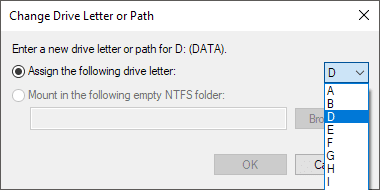Windowsで数回実行する必要がある可能性が最も高いタスクは、外付けハードドライブ、マップされたネットワークドライブ(mapped network drive)、またはDVDドライブのドライブ文字を変更することです。USBフラッシュドライブを接続すると、ドライブ文字が自動的に割り当てられず、コンピューターに表示されない場合があります。
このような場合は、デバイスのドライブ文字を変更する必要があり、通常はすぐにポップアップ表示されます。この記事では、GUIとコマンドプロンプトを使用して、これらのデバイスのドライブ文字を変更する方法を説明します。
(Change Drive Letter)ディスク管理(Disk Management)によるドライブ文字の変更
Windows PCでディスク管理を開くには、デスクトップの[コンピューター](Computer)または[このPC(This PC) ]アイコンを右クリックして[管理(Manage)]を選択するか、[スタート]をクリックして(Start)diskmgmt.mscと入力します。

上部にボリュームのリストが表示され、下部にディスクとパーティションが表示されます。ドライブ文字のあるパーティションはすべて白い領域に表示されます。USBドライブを接続し、リストに表示されていてもドライブ文字がない場合は、ドライブ文字を割り当てることができます。
ディスクまたはパーティションのドライブ文字を割り当てまたは変更するには、それを右クリックして[ドライブ文字とパスの変更(Change Drive Letter and Paths)]を選択します。

ウィンドウには、現在のドライブ文字(ある場合)といくつかのオプションが表示されます。ここで、[変更(Change)]をクリックします。

次に、ドロップダウンリストから新しいドライブ文字を選択します。あなたは文字AからZから選ぶことができます。
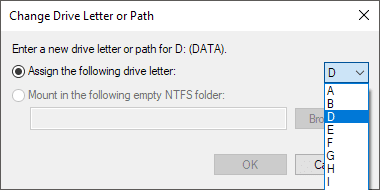
それについてです。[OK](Click OK)をクリックしてすべてのダイアログを閉じると、ドライブが新しいドライブ文字とともにWindowsに表示されます。(Windows)GUIインターフェイスの使用に問題がある場合、またはコマンドプロンプトを使用する方が快適な場合は、diskpartの使用方法に関する以下の手順をお読みください。
DiskPartを使用してドライブ文字を割り当てる
コマンドプロンプトからドライブ文字を変更または割り当てる必要がある場合は、diskpartコマンドを使用する必要があります。diskpartの使用方法について(how to use diskpart)少し説明しました。これは、多くのディスク管理タスクに非常に役立ちます。
開始するには、 Windows(Windows)で管理者コマンドプロンプトを開き、 [スタート(Start)]をクリックし、 CMDと入力してから、右クリックして[管理者として実行(Run as Administrator)]を選択します。

次に、次のコマンドを入力します。各コマンドの後にEnterキーを押します。
diskpart
list volume
select volume x
assign letter=x
上記(Above)では、xを、変更するドライブに対応するリスト内のボリューム番号と、ドライブに割り当てる文字に置き換えます。外付けUSB(USB)ドライブに対して実行したコマンドは次のとおりです。

また、[タイプ(Type)]列の下に、外付けドライブが[リムーバブル(Removable)]と表示されていることにも気付くでしょう。これは、ボリュームを選択する前に確認するのに適した方法です。サイズと[情報(Info)]列を確認することで、どのドライブが正しいかを判断することもできます。私の場合、ボリューム0はシステムパーティションなので、誤ってそれを台無しにしたくはありません。
全体として、これはかなり単純なプロセスであり、問題が発生しないことを願っています。ただし、物事が適切に機能しない場合があります。以下(Below)はいくつかの考えられる理由です。
トラブルシューティングWindowsで(Windows)ドライブ文字(Change Drive Letter)を変更できない
私が見た問題の1つは、 [ドライブ文字の変更(Change Drive Letter)]オプションが単純にグレー表示されていることです。これは、いくつかの理由で発生する可能性があります。主な理由の1つは、ボリュームがFATまたはNTFS形式でフォーマットされていないことです。たとえば、Macコンピュータからディスクを接続している場合、ドライブを互換性のある形式にフォーマットしない限り、ドライブ文字を変更することはできません。
もう1つの理由は、ドライブが読み取り専用に設定されている場合です。もしそうなら、あなたは読み取り/書き込みアクセスを許可するためにドライブを変更するための手順をグーグルする必要があります。

また、問題のボリュームのデータが必要ない場合、簡単な解決策はボリュームを削除することです。これは通常、グレー表示されることはありません。ボリュームを削除したら、もう一度右クリックして新しいシンプルボリュームを作成できます。これで、ドライブ文字を変更できるようになります。
(Make)Windowsでドライブを非表示(hide drive in Windows)にする方法、およびWindowsでフォルダをドライブ文字にマップする(map a folder to a drive letter)方法に関する他のヒントを必ずお読みください。ご不明な点がございましたら、お気軽にコメントください。楽しみ!
How to Change a Drive Letter in Windows
A task you will most likely have to perform a few times in Windows is changing the drive letter for аn external hard drive, mapped network drive, or DVD drive. Sometimes when you plug in a USB flash drive, it doesn’t automatically get a drive letter assigned to it and it may not show up on your computer.
In those types of cases, you have to change the drive letter for the device and it will normally pop right up. In this article, I’ll show you how to change the drive letter for these devices using the GUI and also via the command prompt.
Change Drive Letter via Disk Management
You can open disk management on a Windows PC by either right-clicking on the Computer or This PC icon on the desktop and choosing Manage or by clicking on Start and typing in diskmgmt.msc.

You’ll see a list of volumes at the top and the disks and partitions at the bottom. Any partition that has a drive letter will be shown in the white area. If you connected a USB drive and you see it listed, but it doesn’t have a drive letter, you can now assign one.
To assign or change the drive letter for a disk or partition, simply right-click on it and choose Change Drive Letter and Paths.

A window will pop up with the current drive letter, if there is one, and a couple of options. Here you want to click on Change.

Next, you will choose the new drive letter from the dropdown list. You can pick from the letters A to Z.
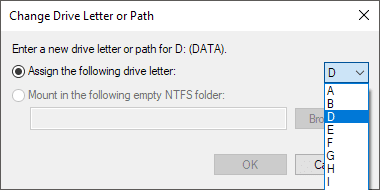
That’s about it. Click OK to close out all the dialogs and the drive should now show up in Windows with the new drive letter. If you’re having issues using the GUI interface or you simply feel more comfortable using the command prompt, read the instructions below on how to use diskpart.
Use DiskPart to Assign Drive Letter
If you need to change or assign a drive letter via the command prompt, you have to use the diskpart command. I’ve written a bit on how to use diskpart, which is really useful for many disk management tasks.
To get started, open an administrator command prompt in Windows by clicking on Start, typing in CMD and then right-clicking and choosing Run as Administrator.

Now type in the following commands, each followed by the Enter key.
diskpart
list volume
select volume x
assign letter=x
Above, you’ll replace x with the volume number in the list that corresponds to the drive you want to change and with the letter you want to assign to the drive. Here are the commands I ran for an external USB drive:

You’ll also notice that under the Type column, external drives will show up as Removable. That’s a good way to check before you select a volume. You can also figure out which drive is correct by looking at the size and also looking at the Info column. Volume 0 in my case is the system partition, so I wouldn’t want to mess with that by accident.
Overall, it’s a fairly simple process and hopefully you won’t run into any problems. There are times, however, when things don’t work properly. Below are some possible reasons.
Troubleshoot Can’t Change Drive Letter in Windows
One problem that I have seen is that the Change Drive Letter option is simply greyed out. This can occur for a few reasons. One of the main reasons is the volume is not formatted in FAT or NTFS format. For example, if you are attaching a disk from a Mac computer, you will not be able to change the drive letter unless you format the drive into a compatible format.
Another reason is if the drive is set to read-only. If so, you’ll have to Google the steps to change the drive to allow read/write access.

Also, if you don’t need any of the data on the volume in question, a simple solution is to delete the volume, which is normally never greyed out. Once you delete the volume, you can right-click again and create a new simple volume. Now you will be able to change the drive letter.
Make sure to read my other tips on how to hide drive in Windows and how to map a folder to a drive letter in Windows. If you have any questions, feel free to comment. Enjoy!